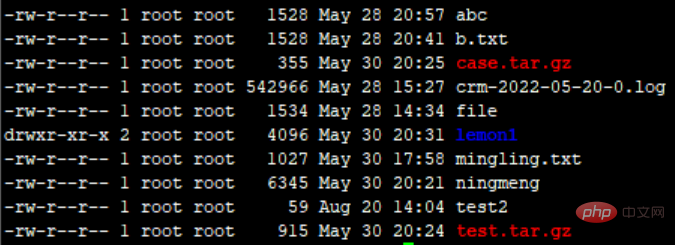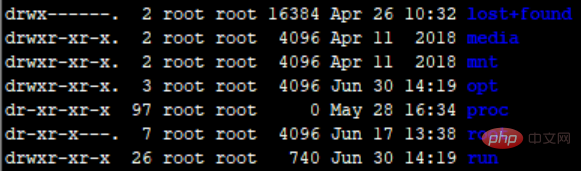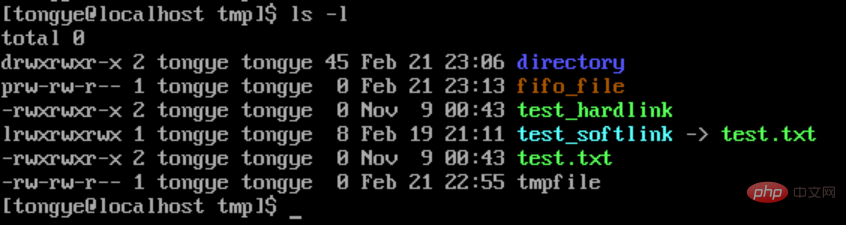| Blau |
Verzeichnis |
| Weiß |
Allgemeine Dateien |
| Hellblau | Link |
Grün | Es liegt ein Problem mit der verknüpften Datei vor |
|
7 Dateitypen im Linux-System
Alles unter Linux ist eine Datei, und es gibt viele Dateitypen. Sie können Dateiattributinformationen mit dem Befehl ls -l anzeigen, wobei das erste Zeichen am Anfang der Zeile den Dateityp der Datei darstellt.
Es gibt insgesamt sieben Dateitypen im Linux-System. Die sieben Dateitypen und die Zeichen, die die entsprechenden Typen darstellen, sind unten aufgeführt:
1. Gewöhnliche Dateien
Nach Verwendung des Befehls ls -l. Die erste Spalte und die A-Datei mit dem Zeichen „-“ sind eine normale Datei. Wie in der Abbildung oben gezeigt, sind normale Dateien im Allgemeinen in grauer Schriftart, ausführbare Dateien in grüner Schriftart und komprimierte Dateien in roter Schriftart.

Dateiberechtigungen:
Wenn Sie als Beispiel eine gewöhnliche Datei verwenden und den Befehl ls -l verwenden, können Sie sehen, dass die erste Spalte des Ergebnisses die Form -rwxrwxrwx hat, wobei das erste Zeichen „ -" stellt diese Datei dar. Bei gewöhnlichen Dateien können es auch andere Zeichen sein, und unterschiedliche Zeichen repräsentieren unterschiedliche Dateitypen. Die folgende Zeichenfolge gibt die Berechtigungen der Datei an, darunter:
1) r gibt an, dass die Datei lesbare Berechtigungen hat, wenn die Position „-“ ist, bedeutet dies, dass die Datei nicht lesbar ist;
2) w gibt an dass die Datei über Schreibberechtigung verfügt. Wenn die Position „-“ ist, bedeutet dies, dass die Datei nicht beschreibbar ist keine ausführbare Berechtigung haben;
Um eine normale Datei zu erstellen, können Sie den Touch-Befehl verwenden, um eine Datei zu erstellen:
touch newfile
2. Verzeichnisdatei Verzeichnisse in Linux sind auch Dateien und Verzeichnisdateien speichern den Inode Nummern und Dateinamen anderer Dateien im Verzeichnis sowie andere Informationen. Jedes Datenelement in der Verzeichnisdatei ist ein Link zu einer bestimmten Datei-Inode-Nummer. Das Löschen des Dateinamens entspricht dem Löschen des entsprechenden Links. Die Schriftfarbe der Verzeichnisdatei ist blau. Verwenden Sie den Befehl ls -l, um sie anzuzeigen. Das erste Zeichen ist „d“ (Verzeichnis).

Berechtigungen für Verzeichnisdateien: 1) r zeigt an, dass die Verzeichnisdatei über lesbare Berechtigungen verfügt, d. h. Sie können den Befehl ls verwenden, um den Speicherstatus des Verzeichnisses anzuzeigen
2) w zeigt an dass die Verzeichnisdatei über Schreibberechtigungen verfügt, Sie können Dateien im Verzeichnis hinzufügen, ändern und löschen;
3) x zeigt an, dass die Verzeichnisdatei eine ausführbare Datei enthält, d.
Um ein Verzeichnis zu erstellen, können Sie mit dem Befehl mkdir eine Verzeichnisdatei erstellen:
mkdir directory
3. Gerätedateien Hardwaregeräte in Linux wie Festplatten, Mäuse usw. werden ebenfalls als Dateien dargestellt , bei denen es sich um Gerätedateien handelt. Gerätedateien werden im Allgemeinen im Verzeichnis /dev/ gespeichert und die Dateinamen sind wie folgt gelb:

Gerätedateien werden in die folgenden zwei Typen unterteilt:
Gerätedateien blockieren: -
Blockieren Gerätedateien unterstützen Block (Block) als Zugriffseinheit. Im EXT4-Dateisystem ist ein Block normalerweise 4 KB groß, was bedeutet, dass auf 4096 (oder ein ganzzahliges Vielfaches davon) Daten gleichzeitig zugegriffen werden kann. Anwendungen können wahllos auf die Daten von Blockgerätedateien zugreifen und das Programm kann den Speicherort der Daten selbst bestimmen. Festplatten, Disketten usw. sind allesamt Blockgeräte. Verwenden Sie den Befehl ls -l, um anzuzeigen, dass das erste Zeichen der Blockgerätedatei „b“ (Block) ist.
Zeichengerätedateien: -
Der Zugriff auf Zeichengerätedateien erfolgt in Form von Bytestreams. Diese Funktion wird vom Zeichengerätetreiber implementiert, der normalerweise Systemaufrufe wie Öffnen, Schließen, Lesen und Schreiben verwendet. Zeichenterminals, serielle Schnittstellen, Tastaturen usw. sind Zeichengeräte. Da auf Zeichengerätedateien in Form von Dateiströmen zugegriffen wird, können sie außerdem sequentiell gelesen werden, ein wahlfreier Zugriff wird jedoch im Allgemeinen nicht unterstützt. Verwenden Sie den Befehl ls -l, um anzuzeigen, dass das erste Zeichen der Zeichengerätedatei „c“ (char) ist.
4. Linkdatei Eine Linkdatei bezieht sich im Allgemeinen auf einen Softlink (oder symbolischen Link) einer Datei, um sie anzuzeigen Der Dateiname lautet Hellblau und lautet wie folgt:
 Hier ist test_softlink eine Linkdatei. Anhand der Ergebnisse können Sie auch erkennen, dass es sich um einen Softlink zur Datei test.txt handelt test.txt verschwindet auch die entsprechende Softlink-Datei test_softlink. Sie können den Befehl ln verwenden, um eine Linkdatei einer Datei zu erstellen:
Hier ist test_softlink eine Linkdatei. Anhand der Ergebnisse können Sie auch erkennen, dass es sich um einen Softlink zur Datei test.txt handelt test.txt verschwindet auch die entsprechende Softlink-Datei test_softlink. Sie können den Befehl ln verwenden, um eine Linkdatei einer Datei zu erstellen:
SoftlinkSoftlink (auch als symbolischer Link bezeichnet), verwenden Sie den Befehl ln -s file file_softlink, um eine Softlinkdatei einer Datei zu erstellen Datei:
ln -s test.txt test_softlink
软链接相当于给原文件创建了一个快捷方式,如果删除原文件,则对应的软链接文件也会消失。
硬链接
硬链接,相当于给原文件取了个别名,其实两者是同一个文件,删除二者中任何一个,另一个不会消失;对其中任何一个进行更改,另一个的内容也会随之改变,因为这两个本质上是同一个文件,只是名字不同。使用ls -i 命令查看,可以发现硬链接的两个文件的 inode 号是一样的:

同样的,使用ln 命令可以创建一个文件的硬链接:
ln test.txt test_hardlink
5. 管道文件
管道文件主要用于进程间通信,使用ls -l 命令查看,第一个字符为 "p"(pipe)。可以使用 mkfifo 命令来创建一个管道文件:
mkfifo fifo_file

在FIFO 中可以很好地解决在无关进程间数据交换的要求,FIFO 的通信方式类似于在进程中使用文件来传输数据,只不过 FIFO 类型的文件同时具有管道的特性,在读取数据时,FIFO 管道中同时清除数据。
6. 套接字文件
套接字文件主要用于通信,特别是在网络上。使用ls -l 命令查看,第一个字符为 "s"(socket)。

相关推荐:《Linux视频教程》